Rebuild
| ツールバー | メニュー |
|---|---|
|
|
編集 リビルド |
Rebuildコマンドは、選択された曲線またはサーフェスの構造を、指定された次数と制御点の数を持つように変更します。
操作手順
曲線またはサーフェスを選択します。
ポリカーブを選択するには、Ctrl (CMD) + Shiftを押します。

曲線および押し出しオブジェクト
曲線をリビルドするには
- プレビューをクリックし、リビルドされた曲線がどのように見えるかを確認します。
- 結果が良ければ、OKをクリックします。
メモ
- 曲線の構造の詳細を確認するには、制御点と曲率表示をオンにします。
- 曲線が、指定した次数と制御点の数を持つ曲線でリビルドされます。作成された曲線のノットは、比較的均等に配置されます。ノットの配置は不均等でも、より正確にフィットする曲線をリビルドしたい場合はFitCrvコマンドを使用します。
リビルドのオプション
点の数
括弧内に現在の制御点の数を表示します。結果の制御点数を指定します。
次数
括弧内に現在の次数を表示します。曲線の次数を指定します。Rhinoでは11までの次数を設定できます。
点の数と次数の値は、点の数=次数+1という最低条件を満たすように自動的に変更されます。例えば、点の数=4、次数=3の場合、点の数を減らすと次数も小さくなり、次数を大きくすると点の数も増えます。閉じた曲線/サーフェスでは、始点と終点が重なっており、1つとして数えられます。開いた曲線/サーフェスよりも点が1つ少なくります。
 元のオブジェクトを削除
元のオブジェクトを削除
元のジオメトリを削除します。
ヒストリは元のオブジェクトを削除にチェックマークが付いていない場合にサポートされます。
 現在のレイヤに新規オブジェクトを作成
現在のレイヤに新規オブジェクトを作成
新しいオブジェクトを現在のレイヤに作成します。このチェックボックスをクリアすると、オブジェクトは元のオブジェクトがあるレイヤに配置されます。
 端の接線方向を維持
端の接線方向を維持
曲線が開いている場合、新しい曲線の端の接線方向は元の曲線の端の接線方向と同じになります。次数は2以上、点の数は4以上になります。
別の曲線のパラメータ構造に一致するように曲線をリビルドします。
Loft、Sweep1、Sweep2コマンドは、同じパラメータ構造の断面曲線からより良いサーフェスを作成します。
分割数
括弧内に分割数の最小数を表示し、分割数の提案値を表示します。
最大偏差
プレビューがクリックされている場合、元の曲線から離れることのできる最大の距離を表示します。
出力のプレビューが表示します。
クリックすると出力のプレビューが表示されます。設定を変更した場合、ボタンを再度クリックすると表示が更新されます。
隠しコマンドラインオプションを表示するには
- コマンド名の前に次のようにハイフンを付けてタイプします: -Rebuild
| コマンドラインオプション | |
|---|---|
曲線の一部を入力として選択するにはsubcrvとタイプします。 | |
サーフェス
サーフェスをリビルドするには
- プレビューをクリックし、リビルドされたサーフェスがどのように見えるかを確認します。
- 結果が良ければ、OKをクリックします。
サーフェスをリビルドオプション
制御点数
U
括弧内に現在のu方向の点の数を表示します。u方向の点の数を設定します。
V
括弧内に現在のv方向の点の数を表示します。u方向の点の数を設定します。
次数
U
括弧内に現在のu方向の次数を表示します。u方向の次数を設定します。
V
括弧内に現在のv方向の次数を表示します。v方向の次数を設定します。
点の数と次数の値は、点の数=次数+1という最低条件を満たすように自動的に変更されます。例えば、点の数=4、次数=3の場合、点の数を減らすと次数も小さくなり、次数を大きくすると点の数も増えます。閉じた曲線/サーフェスでは、始点と終点が重なっており、1つとして数えられます。開いた曲線/サーフェスよりも点が1つ少なくります。
オプション
 元のオブジェクトを削除
元のオブジェクトを削除
元のジオメトリを削除します。
 現在のレイヤ
現在のレイヤ
新しいサーフェスを現在のレイヤに作成します。このチェックボックスをクリアすると、サーフェスは元のサーフェスがあるレイヤに配置されます。
 再トリム
再トリム
元のトリム曲線を使用してリビルドサーフェスを再トリムします。
分割数
U
括弧内にu方向の分割数の最小数を表示し、u方向の分割数の提案値を表示します。
V
括弧内にv方向の分割数の最小数を表示し、v方向の分割数の提案値を表示します。
最大偏差
元のサーフェスから離れることのできる最大の距離を表示します。
新しいサーフェスが、ノット線が交差する場所とノット線の中間の点でどれくらい離れているかを計算します。ノット線の交点とノット線とノット線の間の距離の中間でテストを行います。
新しいサーフェスがどれくらい離れているかは、色で判断することができます。絶対公差内ならば緑色、その値とそれの10倍までの間なら黄色、それ以上なら赤で点が表示されます。
出力のプレビューが表示します。
クリックすると出力のプレビューが表示されます。設定を変更した場合、ボタンを再度クリックすると表示が更新されます。
| ツールバー | メニュー |
|---|---|
|
|
RebuildUVコマンドは、uまたはv方向に次数3と指定された制御点の数で選択されたサーフェスを再構築します。もう一方の方向のサーフェス構造は変更されません。
操作手順
- リビルドするサーフェスを選択します。
| コマンドラインオプション | |
|---|---|
方向 | u、v、または両方向を指定します。 |
制御点数 | 制御点数オプションは、結果の制御点 の数を指定します。 |
タイプ | ルーズサーフェスの制御点は、元の曲線の制御点と同じ位置に作成されます。制御点を後で編集する予定がある場合にこのオプションが適しています。 ノーマルサーフェスに曲線間で平均的な伸び量があります。曲線が比較的まっすぐに伸びている、または曲線間の空間が広い場合、このオプションが適しています。 直線セクションルールドサーフェス(線織面)を作成します。曲線間のセクションは直線状です。 タイトサーフェスは元の曲線にぴったりと付着します。元の曲線がコーナーを曲がる場合、このオプションが適しています。 ユニフォームオブジェクトのノットベクトルを一様にします。 |
元のオブジェクトを削除 | はい元のジオメトリを削除します。 いいえ元のジオメトリを残します。 |
現在のレイヤ | 出力は現在のレイヤに配置されます。 |
元のトリム曲線を使用してリビルドサーフェスを再トリムします。 | |
| ツールバー | メニュー |
|---|---|
|
|
RebuildCrvNonUniformコマンドは、制御点を不均等な間隔で再配置することで、選択されている曲線をインタラクティブに変更します。
操作手順
- 曲線を選択します。
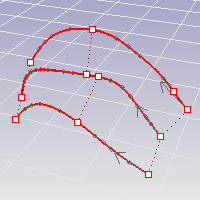
- 曲線上の点をドラッグします。
- 曲線の方向を反転するには、方向矢印をクリックします。
| コマンドラインオプション | |
|---|---|
要求許容差 | リビルド曲線が元の曲線から離れることができる最大距離を指定します。制御点の数が十分でない場合、リビルド曲線は元の曲線から要求許容差以上離れる可能性があります。 元の曲線から離れることのできる最大の距離は、コマンドラインに表示されます。また、曲線上の点でもマークされます。 |
点の最大数 | リビルドで使用する曲線毎の制御点の最大数を指定します。 |
5点調整 | それぞれの曲線に制御点を2つ追加して表示します。RebuildCrvNonUniformコマンドの制御点の分配方法に影響します。それぞれの曲線の端点に表示される制御点は、リビルド曲線を短くするために使用することができます。 |
元のオブジェクトを削除 | はい元のジオメトリを削除します。 いいえ元のジオメトリを残します。 |
点をリセット | 編集点を元の位置に戻します。 |
曲線の一部を入力として選択するにはsubcrvとタイプします。 | |
